Все способы:
- Причина 1: Параметры совместимости
- Причина 2: Работа антивируса
- Причина 3: Неполадка с жестким диском
- Причина 4: Драйвер видеокарты
- Причина 5: Метод установки
- Причина 6: Неудачная установка
- Причина 7: Файлы DirectX
- Причина 8: Проблемы Steam-версии
- Установка патча
- Редактирование файлов
- Дополнительные рекомендации
- Использование патча
- Запуск программы в оконном режиме
- Использование виртуальной машины
- Вопросы и ответы: 0
Причина 1: Параметры совместимости
Gothic 2 была издана в 2002 году задолго до выхода Windows 10, поэтому изначально она предусматривалась для более ранних операционных систем. Из-за неправильных настроек совместимости могут возникать проблемы с запуском, поэтому нужно в этом случае сделать так, чтобы игра открывалась в «среде» той версии ОС, для которой она была разработана.
- Найдите исполняемый файл Готики 2. По умолчанию игра устанавливается на системный диск, и в нашем случае путь к нему следующий:
C:\Program Files (x86)\Gothic II. EXE может находиться как в корневой папке, так и в каталоге «System». Чаще всего это второй вариант. Щелкните правой кнопкой мыши по иконке приложения и перейдите в его «Свойства», выбрав пункт из контекстного меню. - Перейдите на вкладку «Совместимость» и отметьте функцию запуска в режиме совместимости. Из меню выберите операционную систему, в среде которой будет работать Готика 2.
- Нажмите на «Применить», затем на «ОК», чтобы подтвердить действие.
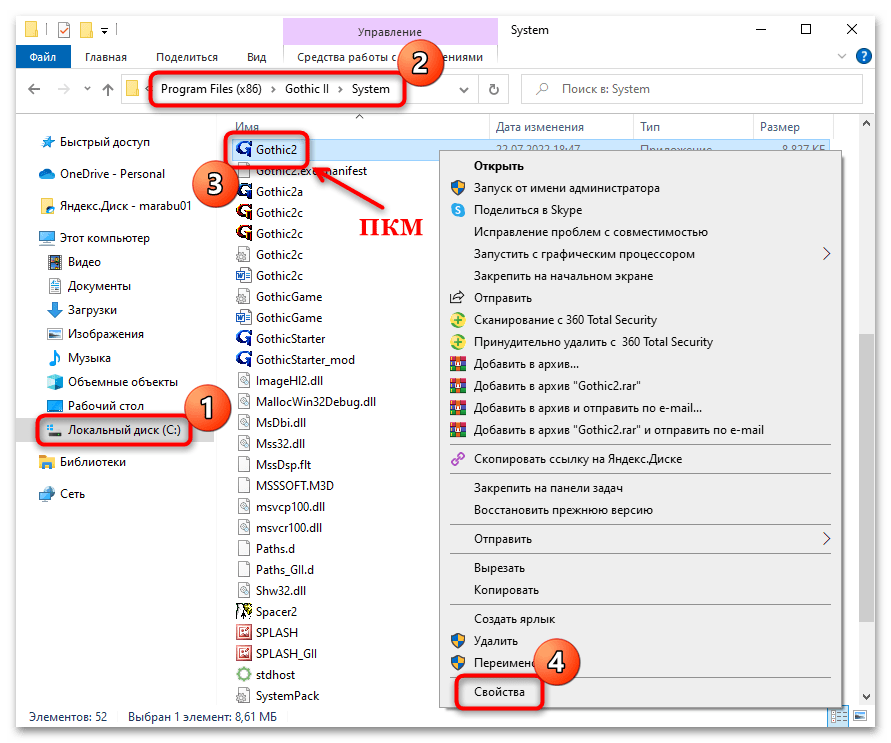
Также настоятельно рекомендуется в этом же окне поставить галочку рядом с пунктом «Запускать эту программу от имени администратора».
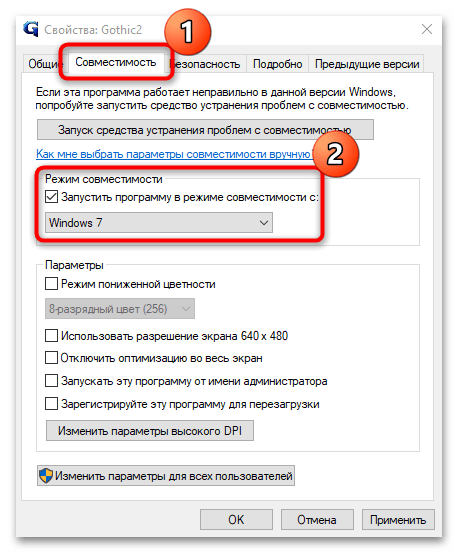
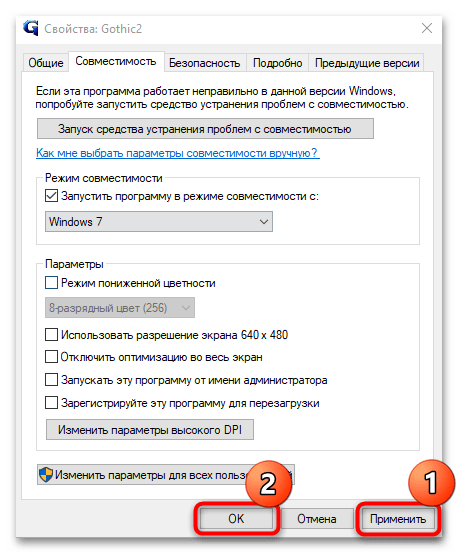
После этого Готика 2 должна открываться с учетом особенностей выбранной операционной системы от Microsoft, что может решить проблему с запуском в «десятке».
То же самое может потребоваться проделать с клиентом Steam или GOG, если игра была скачана оттуда и запускается через лаунчер.
Несмотря на то, что Gothic 2 является устаревшей игрой, фанаты продолжают создавать различные патчи и конфигурации для улучшения картинки и геймплея. В ней также есть встроенный мультиплеер, для работы которого нужен доступ в интернет. Именно из-за этих оптимизаций антивирусная программа или встроенный «Защитник» в Windows 10 может заподозрить необычную деятельность на компьютере и заблокировать запуск игры.
Чтобы решить проблему, попробуйте временно отключить используемый антивирусный софт или брандмауэр. Алгоритм действий у сторонних программ может отличаться из-за разницы в интерфейсе или функций, а что касается штатной защиты ОС, то существует универсальная инструкция по временной деактивации. Переходите по ссылкам ниже, чтобы узнать об этом более детально.
Подробнее: Как отключить антивирус / брандмауэр в Windows 10
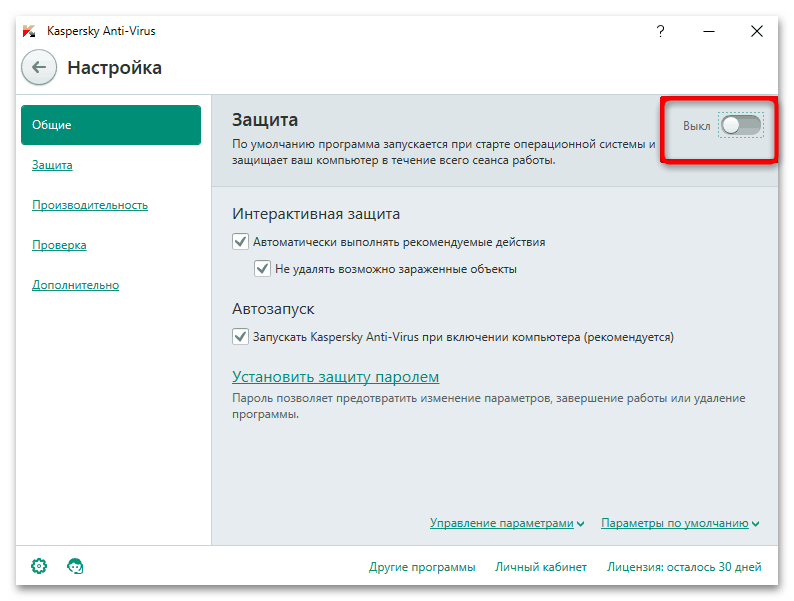
Если проблема действительно оказалась в антивирусной защите, добавьте Готику 2 в список исключений антивирусного ПО. После этого средства защиты перестанут проверять папку с игрой на наличие подозрительных и вредоносных файлов. Здесь также нет универсальной инструкции: действия зависят от той программы, которой пользуетесь вы. В наших отдельных материалах автор разбирал алгоритм для популярного антивирусного софта, а также брандмауэра Windows 10.
Подробнее: Как добавить программу в список исключений антивируса / брандмауэра Windows 10
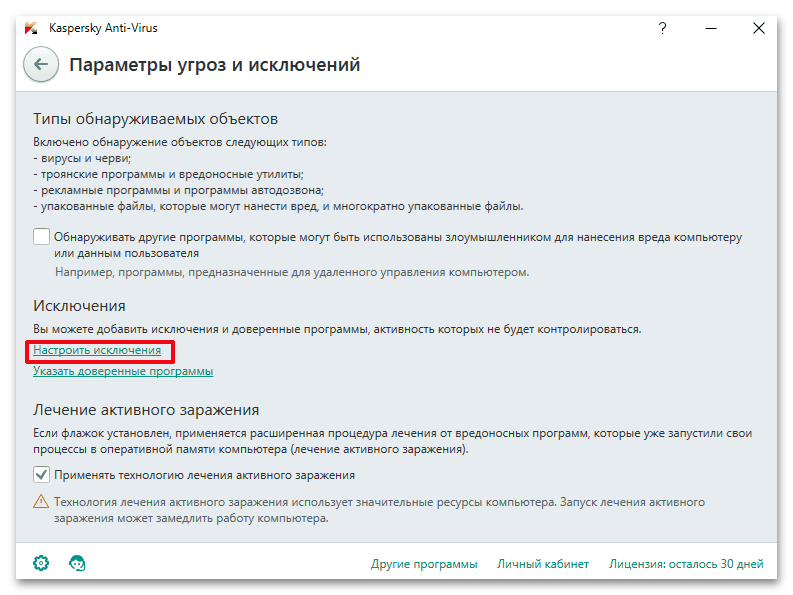
Причина 3: Неполадка с жестким диском
Производительность в приложениях и самой системе в целом напрямую зависит от состояния жесткого диска. Отсутствие достаточного количества свободного пространства и высокая фрагментация могут вызывать не только замедленную работу, но и проблемы с запуском софта и игр, в том числе Готики 2. Попробуйте очистить системный раздел от различных мусорных и временных файлов, ненужных программ. В нашем руководстве развернуто описано пошаговое руководство по очистке диска С в Windows 10.
Подробнее: Освобождаем место на диске C в Windows 10
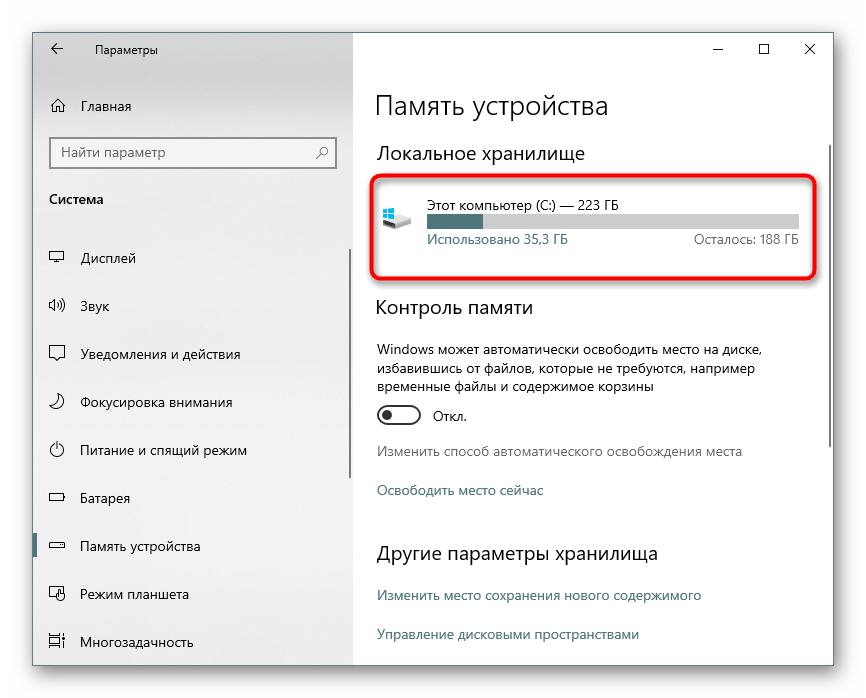
Дефрагментация помогает увеличить производительность системы, а также избежать проблем с работой самой Windows. При записи файла на диск его фрагменты могут располагаться в различных секторах накопителя, что придает гибкости файловой системе и обеспечивает экономный расход ресурсов компонента. Но с другой стороны такое состояние разделов иногда со временем вызывает проблемы в работе ПО, включая ошибки при запуске Gothic 2. Для проведения процедуры дефрагментации используется встроенное средство Windows 10 или сторонний софт. Узнайте о методах из нашей статьи, перейдя по ссылке ниже.
Подробнее: Дефрагментация диска в Windows 10
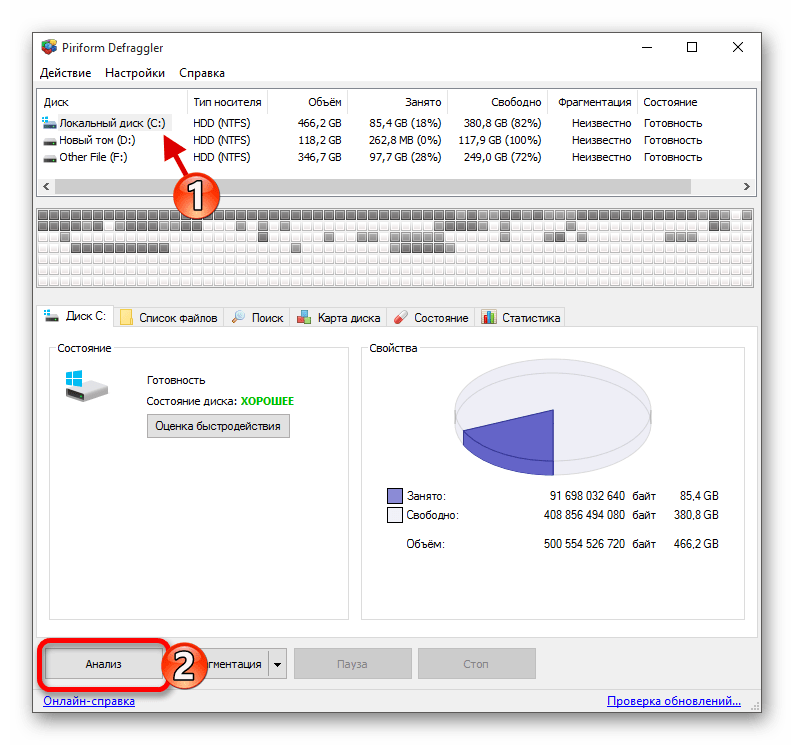
Причина 4: Драйвер видеокарты
Устаревшее или некорректно установленное/обновленное программное обеспечение для графического адаптера – это также нередкая проблема, из-за которой Готика 2 не запускается на Windows 10. Для стабильной работы компонента необходима актуальная и полностью работоспособная версия драйвера, несмотря на то, что игра очень старая, — порой разработчики исправляют проблемы совместимости старых игр именно в обновлениях драйвера видеокарты.
Скачать его можно самостоятельно, используя встроенные возможности системы или специальные программы. Если с установкой ПО возникли проблемы, может потребоваться полная переустановка драйвера видеокарты. Это позволит решить большинство проблем в работе видеокарты и системы.
Подробнее:
Способы обновления драйвера видеокарты на Windows 10
Переустанавливаем драйвер видеокарты
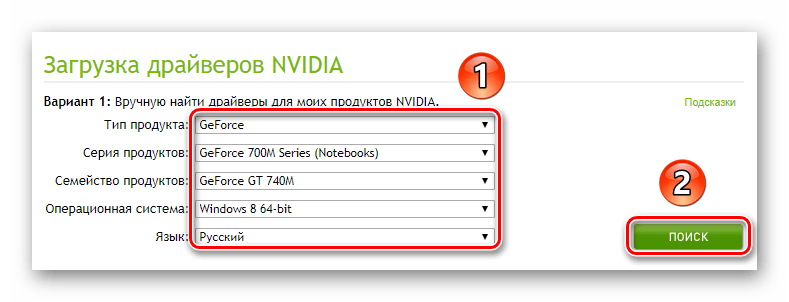
Причина 5: Метод установки
Известно, что игра может отказываться запускаться в Windows 10 (и даже 7), если на время установки раскладка клавиатуры будет кириллической (русской, украинской, белорусской и др.). Попробуйте удалить игру с компьютера, затем снова установить ее, предварительно переключив клавиатуру на английскую раскладку.
Кому-то помогает смена пути установки. По умолчанию, как уже было сказано выше, игра инсталлируется в системную папку «Program Files». Попробуйте изменить место установки игры на другую, не системную директорию, а еще лучше на другой диск (при наличии такового).
Причина 6: Неудачная установка
Вполне вероятно, что сам процесс установки произошел некорректно, из-за чего какие-то файлы были распакованы не полностью, и теперь из-за них не удается запустить игру. Переустановите ее самым обычным способом, для достоверности также рекомендуется перезакачать сам установочный файл.
Если вы пользуетесь Steam, выполните проверку целостности файлов. О том, как это делать, рассказано в руководстве по следующей ссылке.
Подробнее: Проверка целостности кеша игры в Стиме
Для невозможности запуска игры через Steam у нас также есть и отдельная инструкция, которая может вам пригодиться.
Подробнее: Что делать, если не запускается игра в Steam
Причина 7: Файлы DirectX
Довольно банальный, но действенный совет заключается в обновлении DirectX до последней версии. В Windows 10 он обновляется вместе с самой операционной системой, а не отдельным установщиком, как прежде. Поэтому вам понадобится установить последнюю версию «десятки», чтобы сам DirectX тоже смог обновиться.
Подробнее: Обновление Windows 10 до последней версии
Вы также можете попытаться переустановить DirectX отдельно или попытаться добавить недостающие библиотеки — воспользуйтесь отдельной нашей инструкцией на эту тему.
Подробнее: Переустановка и добавление недостающих компонентов DirectX в Windows 10
Причина 8: Проблемы Steam-версии
Теперь остановимся на проблемах, которые можно разрешить, если копия куплена через Стим.
Установка патча
При неудачном запуске игры, купленной в Steam, попробуйте установить специальный патч. Для этого перейдите по ссылке ниже и скачайте EXE-файл из последнего релиза.
Скачать Gothic II Steam Fix с официального сайта
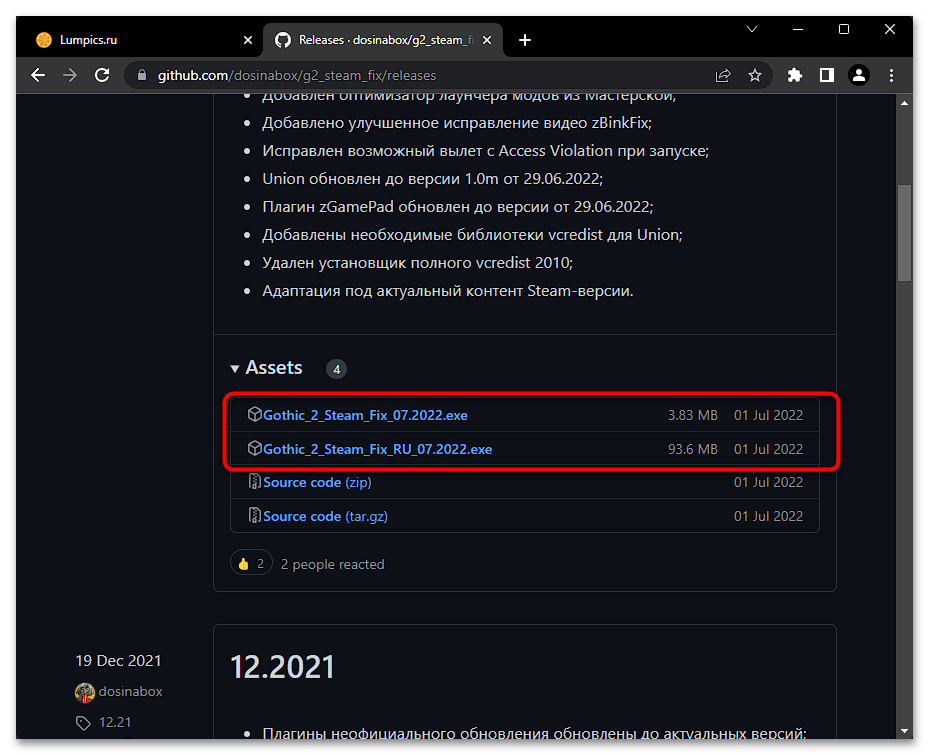
Далее остается следовать подсказкам установщика и пробовать запустить игру.
Редактирование файлов
Некоторые файлы Стима могут мешать запуску старой игры, а кроме того, из-за несовместимого с игрой разрешения и битности монитора Готике не удается запуститься. Вы можете как воспользоваться рекомендациями выше, так и следующими:
Удалите файлы «GameOverlayRenderer.dll» и «GameOverlayRenderer64.dll» из папки, куда установлен клиент Steam. Однако лучше всего не удалять их, а переименовать, чтобы потом их всегда можно было вернуть, когда захотите поиграть в другие игры.
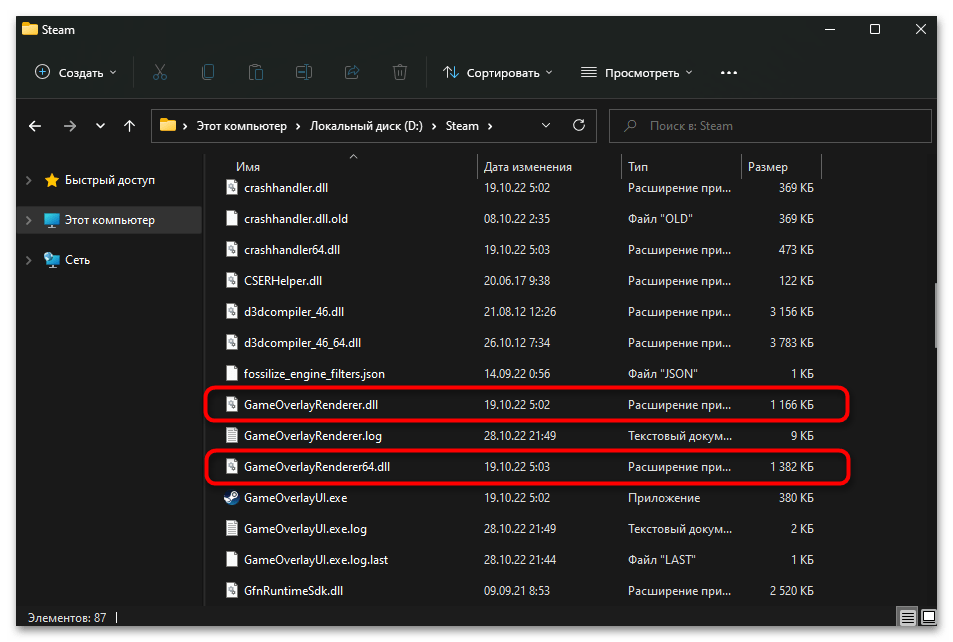
Кроме этого, впишите в конфигурационный файл игры параметры разрешения и битности:
- Откройте файл «gothic.ini» (можно через обычный «Блокнот» Windows) и в самый конец документа вставьте следующие строчки:
zVidResFullscreenX=1920
zVidResFullscreenY=1080
zVidResFullscreenBPP=32 - Нажмите клавиши Ctrl + S для сохранения, закройте «Блокнот» и запустите игру.
В случае неудачи все внесенные в этом шаге настройки легко отменяются.
Дополнительные рекомендации
То, что будет описано ниже, напрямую не являются причинами возникновения рассматриваемой трудности, однако какой-то из этих советов может вам пригодиться.
Использование патча
Многие старые игры, включая и Готику 2, имеют 32-битные исполняемые файлы, что в частности дает им 2 ГБ виртуальной памяти. Для современных 64-битных платформ это ограничение можно убрать, позволив файлам использовать 4 ГБ виртуальной памяти. Благодаря этому игра, где требуется большое количество виртуальной памяти, сможет начать запускаться без проблем. В нашей ситуации понадобится задействовать специальный патч.
Скачать 4GB Patch с официального сайта
Скачав патч и распаковав его из архива, запустите его. Вам будет сразу же предложено выбрать файл, который нужно пропатчить. Через «Проводник» укажите директорию игры до папки «System» (как в Причине 1), из списка файлов найдите тот, у которого расширение EXE (т. е. исполняемый файл), и выберите его. После успешного патча вы получите уведомление «Executable successfully patched!».
Проделайте то же самое со всеми EXE-файлами внутри папки «System» (нажимайте в окне, показанном выше, кнопку «Another File» и выбирайте другой EXE) и попробуйте запустить игру.
Запуск программы в оконном режиме
Готика 2 может не поддерживать новые, нестандартные разрешения мониторов, из-за чего даже не будет запускаться. Проверить, так ли это, можно при помощи небольших программ, позволяющих запустить программу в оконном режиме. Это делается разными способами, например через редактирование свойств ярлыка игры или параметров запуска (касается игровых клиентов), а также есть программное обеспечение, которое выполнит поставленную задачу быстрее и подойдет для запуска не только Gothic II, но и других старых игр. О таких приложениях мы уже рассказывали ранее.
Подробнее: Программы для запуска игр в оконном режиме
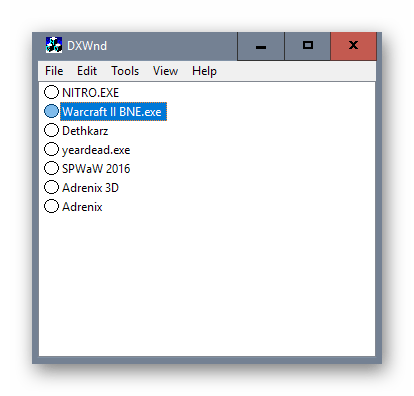
Использование виртуальной машины
Если ни одна из рекомендаций не принесла нужного результата, можно попробовать установить виртуальную машину и внутри нее создать эмуляцию старой операционной системы, к примеру Windows XP. На современных компьютерах достаточно ресурсов, чтобы без труда запускать и Windows XP, и игру внутри нее.
Основной минус такой процедуры — долгая подготовка (понадобится установить саму виртуальную машину, потом создать ее, скачать образ Виндовс, установить ОС, затем уже установить Готику) и необходимость каждый раз запускать виртуальную операционку, чтобы поиграть в игру. Однако все же сама процедура довольно простая, и развернуто о ней рассказано тут:
Подробнее: Как установить Windows XP на VirtualBox
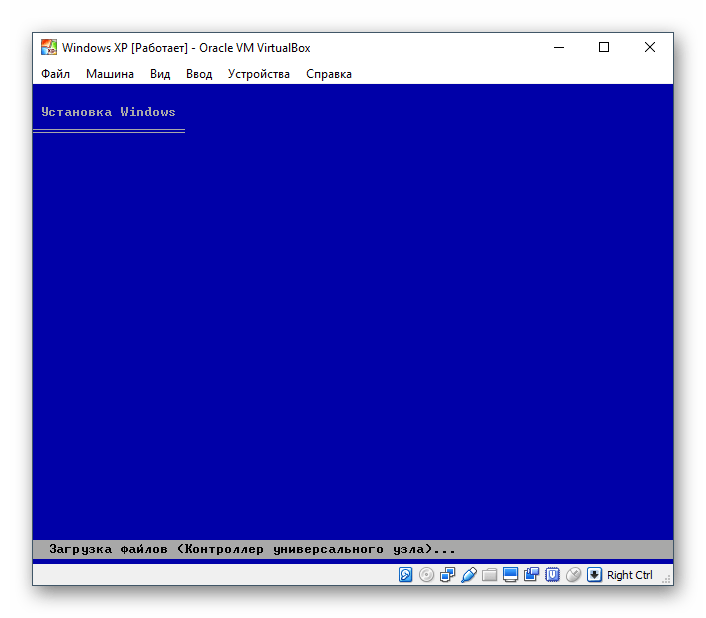
Наша группа в TelegramПолезные советы и помощь
Решил поиграть во вторую Готику с ночью ворона в комплекте на 10-тке, в итоге игра просто висит в процессах и все. Стим версия. Гуглил но норм совета так и не нашел. Кто нибудь сталкивался?
Вопрос закрыт
Лучшие комментарии
Вообще на 10 готика прекрасно работает, но попробуй всякие патчи поставь
и в gothic.ini есть пункт в котором можно влючить оконный режим попробуй его тоже.
Прямо сейчас проверил, ноль эффекта тоже.
Но в принципе уже пофиг, тему оставлю пока открытой, может все таки решиться, чтобы на будущее вообще знать как с этим бороться. А так скачал GOG версию, и абсолютно нормально запустилось, сразу же. Покупайте, люди, старые игры только там. :\
А режим совместимости пробовал? Мне помогло в паре игр на 10-ке, в которых возникли проблемы.
Не, в окне тоже самое. С патчами посмотрим, сейчас русский накатаю на игру, и проверю, сяп за ссылку.
Ага, все разумные перепробовал, вкупе с запуском от админа.
Мда, ничего из того архива не помогло. Пойду качать репак и проверять его. Забыл добавить что винда 64-битная, на всякий. На семерке у меня все работало нормально.
В Steam версии есть проблема с оверлеем. Простое его отключение не помогает. Нужно удалять или переименовывать файл оверлея в папке Steam, чтобы игра нормально работала. Сам с этим возился недавно. =)
У меня тоже стимовская и тоже 10×64, но никаких проблем ни с ночью ворона ни с возвращением, ни с dx11 поверх всего этого, нет.
Во, спасибо большое. Помогло, занес себе в избранное тему в стиме.
Видно далеко не у всех есть проблемы с готикой в стиме на десятке, но как минимум три раза натыкался на подобный моему вопрос, пока искал решение через гугл…
Регистрация
Пожалуйста, введите Ваш e-mail, чтобы зарегистрироваться.
Регистрируясь на нашем сайте вы соглашаетесь с правилами и политикой конфиденциальности.
Получать новости
Восстановление доступа к аккаунту
Пожалуйста, введите Ваш e-mail, чтобы начать процедуру восстановления.
Изменение почты
Пожалуйста, введите Ваш e-mail, чтобы начать процедуру восстановления.
Код подтверждения
Письмо с проверочным кодом было отправлено на ваш e-mail: . Введите код в поле ниже.
Не получили письмо? Не забудьте заглянуть в папку со спамом и проверить правильно ли указан адрес электронной почты.
Повторная отправка письма возможна через: 01:00

Всем привет. С вами Zero, и сегодня я расскажу о том, как запускать старые игры на современных операционных системах, таких, как Windows 10 или Windows 11. Точнее, не о том, как их запускать, а о том, как найти необходимую для запуска информацию, а также различные моды, фиксы или дополнительные файлы. Разберу я это на примере пары старых RPG — The Elder Scrolls 3: Morrowind и Gothic 2: Night of Raven.
Проблемы старых игр на современных ОС


Для начала стоит рассказать о том, какие проблемы могут возникать при запуске старых игр на современных операционных системах. Под старыми играми в первую очередь в рамках данного материала подразумеваются проекты девяностых и начала двухтысячных, ранее без проблем функционировавшие на тех или иных версиях Windows, например, на Windows XP. Если же вас интересуют DOS-игры, для начала попробуйте использовать DOSBox. Вот если не поможет – тогда уже придется гуглить. Но я отвлекся. Итак, распространенные проблемы:
- Игра не запускается и не выдает никаких видимых ошибок. Может как висеть в процессах, так и нет.
- Игра не запускается, выскакивают те или иные сообщения об ошибках
- Игра запускается, но играть нельзя. Не пускает дальше главного меню, выдает вечный черный экран и т.д.
- Игра запускается, играть можно, но крайне некомфортно. Например, из-за отсутствия поддержки широкоэкранных разрешений, из-за слишком высокого или слишком низкого FPS, микрофризов, и так далее.
Алгоритм действий во всех случаях будет примерно одинаковым.
Как запустить старую игру на Windows 10 или Windows 11
Иногда решение лежит на поверхности – достаточно зайти на страничку игры в Steam, и посмотреть там закрепленные сообщения. Или заглянуть на условный Рутрекер – там может быть искомая игра уже с необходимыми исправлениями. Но в обоих случаях стоит быть внимательным и осторожным. Вместо оригинальной игры вы можете скачать «васянскую» версию, в которую, помимо фикса для обеспечения работы на современных системах, вшиты различные неофициальные патчи и/или моды, которые противоречат изначальным задумкам разработчиков.
Если ни Steam, ни торрент-трекеры не помогают, это не повод отчаиваться. Скорее это повод хорошенько погуглить. Сначала на русском, а потом и на английском языке, если на русском ничего найти не удастся. Также стоит заглянуть на Reddit и на профильные форумы, посвященные игре, если таковые имеются. Но обычно достаточно нескольких запросов в Google, среди которых найдется один правильный. Например, «How to run Game N on Windows 11» или «Game N Widescreen Mod», если вам нужен мод, обеспечивающий поддержку широкоэкранных разрешений.
Кстати, иногда разработчики игр или сторонние компании сами выпускают ремастеры старых игр под современные системы. Здесь можно вспомнить, например, Planescape: Torment и первые две части Baldur’s Gate в версиях Enhanced Edition. Хотя в BG 1-2 тоже добавили немного отсебятины в виде новых компаньонов, но при желании их можно просто не брать.
Ах, да, еще один способ – виртуальная машина с условной Windows XP. Но настолько заморачиваться мне пока ни разу не приходилось. Хотя я знаю геймеров, у которых физически есть второй и даже третий ПК – своеобразные «конфигурации мечты» начала или середины двухтысячных. Как раз для запуска старых игр и просто с целью ностальгии и исследования возможностей старого железа и софта.
Запуск Gothic 2: Night of Raven и The Elder Scrolls 3: Morrowind


Недавно я решил перепройти шедевральную RPG под названием Gothic 2: Night of Raven, вышедшую в начале двухтысячных. Первый раз я в нее играл году в 2004. У меня была эта игра в Steam – купил за копейки на распродаже. Но запускаться она отказывалась, выдавая различные ошибки «Access violation». Запуск от имени администратора, режим совместимости, отключение сглаживания и другие советы из гугла проблему не решили. Проще говоря, сначала пришлось пройтись по ложным путям и перепробовать разные способы. Но в итоге я наткнулся на Steam Fix, который решил все проблемы. Важно, что неофициальный патч, идущий в комплекте, использовать было необязательно. По мне, так в почти любых неофициальных патчах слишком много васянства. General Fix Mod для Morrowind это тоже касается, причем даже версия 5.x, не только 6+.
Кстати, о Morrowind. В свое время, хорошо погуглив, я наткнулся на Morrowind Code Patch – настраиваемый лаунчер, исправляющий многие ошибки оригинального движка и игры в целом. Важно: настраиваемый. Некоторые фиксы оттуда весьма полезны, исправляют явные баги и не противоречат задумке разработчиков. Другие содержат в себе элементы васянства и отсебятины, поэтому я их не включал. Для изменения разрешения и настройки графики я использовал Morrowind Graphics Extender XE.
А вот как загружать сразу много ячеек локаций, чтобы не было подгрузок при переходах между ними, я не нашел. Хотя Core i7-13700KF, RTX 4090, 32 гигабайт ОЗУ и SSD Samsung 980 Pro явно позволили бы обходиться без раздражающих загрузок, если бы был соответствующий мод. Кстати, про Morrowind Fullrest Repack я знаю и для первого прохождения крайне его не рекомендую – это просто апогей васянства. Как и Готика 2 «Новый/Альтернативный баланс». Такие моды – скорее для опытных игроков, желающих попробовать что-то новое. В общем, будьте внимательны и не скачайте случайно «сборку», в которой непонятно чего и непонятно кем намешано.
Заключение
В сегодняшней статье я рассказал о том, как запускать старые игры на современных операционных системах вроде Windows 10 и Windows 11. Как показывает практика, если игра хоть сколько-нибудь известна, запустить ее удастся. Пока я ни разу не сталкивался с полной невозможностью запуска старых игр на современных ПК. А вы сталкивались? И часто ли у вас возникали проблемы с запуском старых игр? Пишите в комментариях!
Рекомендуем к прочтению:
Собираем мощный ПК за 150 тысяч рублей для игр и стриминга
Собираем народный игровой ПК 2024 года за 100 тысяч рублей для игр на ультра в FullHD (Октябрь)
Собираем народный игровой ПК 2024 года за 80 тысяч рублей для игр на ультра с 60+ FPS (Сентябрь)
Собираем народный игровой ПК 2024 года за 60 тысяч рублей для любых игр с 60+ FPS (Сентябрь)
Что известно о видеокартах NVIDIA GeForce RTX 5090 и RTX 5080 – характеристики, цены, сроки выхода
Почему я не куплю себе игровую консоль – какими я вижу минусы приставок
Telegram-канал @overclockers_news — теперь в новом формате. Подписывайся, чтобы быть в курсе всех новостей!
Готика 2 Ночь Ворона — это одна из самых популярных и любимых ролевых игр всех времен. Однако, с выходом новой операционной системы Windows 10, многие игроки столкнулись с проблемами запуска игры. В этой статье мы рассмотрим несколько способов, которые помогут вам запустить Готика 2 Ночь Ворона на вашем компьютере под управлением Windows 10.
1. Установите последнюю версию игры
Первым шагом для запуска Готика 2 Ночь Ворона на Windows 10 является установка последней доступной версии игры. Для этого вам потребуется оригинальный диск или клиент Steam, если вы приобрели игру в цифровом виде.
2. Обновите драйверы видеокарты
Несовместимость старых драйверов видеокарты с новой операционной системой Windows 10 может быть одной из причин проблемы запуска игры. Поэтому рекомендуется обновить драйверы вашей видеокарты до последней версии, поддерживаемой Windows 10. Вы можете загрузить драйверы с официального сайта производителя видеокарты или использовать специальные программы, такие как Driver Booster, для автоматического обновления драйверов.
3. Запустите игру в совместимости с предыдущей версией Windows
Если обновление драйверов не решило проблему, попробуйте запустить игру в режиме совместимости с предыдущей версией Windows. Для этого сделайте следующее:
- Найдите ярлык Готика 2 Ночь Ворона на вашем рабочем столе или в меню «Пуск».
- Нажмите правой кнопкой мыши на ярлык и выберите «Свойства».
- Перейдите на вкладку «Совместимость».
- Установите флажок напротив «Запустить эту программу в режиме совместимости с:» и выберите предыдущую версию Windows из выпадающего списка.
- Нажмите «Применить» и «ОК».

Попробуйте запустить игру снова и проверьте, работает ли она стабильно.
4. Внесите изменения в файлы игры
Если ни один из предыдущих методов не помог, вы можете внести некоторые изменения в файлы игры, чтобы обойти совместимость с Windows 10. Вам потребуется некоторые навыки работы с файлами и текстовым редактором.

Внимание: перед внесением изменений в файлы игры не забудьте сделать резервную копию, чтобы избежать непредвиденных ошибок.
Перейдите в папку с установленной игрой и найдите файлы с расширением «.ini» или «.cfg». Откройте их с помощью текстового редактора и внесите следующие изменения:
- Измените значение «Fullscreen=» на «Fullscreen=0», чтобы отключить полноэкранный режим.
- Измените значение «Windowed=» на «Windowed=1», чтобы включить оконный режим.
Сохраните изменения и попробуйте запустить игру снова.
5. Обратитесь за помощью в официальную поддержку
Если ни один из предыдущих методов не помог вам запустить Готика 2 Ночь Ворона на Windows 10, обратитесь за помощью в официальную поддержку игры. Они могут предоставить дополнительные советы и решения проблемы.
В итоге, запуск Готики 2 Ночь Ворона на Windows 10 может быть немного сложным, но с помощью вышеуказанных методов вы сможете наслаждаться этой замечательной игрой на вашем компьютере.
Как запустить Готика 2: Ночь Ворона на Windows 10
Добро пожаловать в мир игровых приключений! Если вы являетесь поклонником Готики 2: Ночь Ворона, но не знаете, как запустить эту игру на операционной системе Windows 10, то вы попали по адресу. В этой статье я расскажу вам, какой подход нужно выбрать, чтобы насладиться этой увлекательной игрой на вашем компьютере.
Шаг 1: Установите патчи
Первое, что вам необходимо сделать, это установить все необходимые патчи для Готики 2: Ночь Ворона. Посетите официальный сайт разработчика и скачайте последние версии патчей, предназначенных для вашей операционной системы. Установите их последовательно, следуя инструкциям на экране.
Шаг 2: Совместимость с предыдущими версиями Windows
Готика 2: Ночь Ворона была выпущена еще в далеком 2005 году, поэтому она была разработана для более старых версий Windows, таких как Windows XP и Windows 7. Однако, благодаря функциональности совместимости, предоставляемой Windows 10, вы можете запустить эту игру на вашем современном компьютере.

Чтобы активировать режим совместимости, щелкните правой кнопкой мыши по ярлыку игры и выберите «Свойства» в контекстном меню. Перейдите на вкладку «Совместимость» и поставьте галочку напротив опции «Запустить эту программу в режиме совместимости с» и выберите предыдущую версию Windows из выпадающего списка. Нажмите «ОК», чтобы сохранить изменения.
Шаг 3: Измените разрешение экрана

Возможно, вы заметили, что Готика 2: Ночь Ворона имеет некоторые проблемы с разрешением экрана на Windows 10. Чтобы исправить это, перейдите в папку установки игры и найдите файл «Gothic2.ini». Откройте его с помощью текстового редактора и найдите секцию «VIDEO». Здесь вы сможете изменить разрешение экрана на значение, совместимое с вашим монитором. Сохраните изменения и закройте файл.
Шаг 4: Запустите игру от имени администратора
Если у вас возникают проблемы с запуском Готики 2: Ночь Ворона, попробуйте запустить игру от имени администратора. Щелкните правой кнопкой мыши по ярлыку игры и выберите «Запустить от имени администратора» из контекстного меню. Это может решить проблемы с доступом к файлам и настройкам игры.
Итог
Теперь вы знаете, как запустить Готику 2: Ночь Ворона на Windows 10. Установите все необходимые патчи, активируйте режим совместимости, измените разрешение экрана и запустите игру от имени администратора. Теперь вы сможете наслаждаться увлекательными приключениями и погрузиться в интересный мир Готики 2: Ночь Ворона. Удачи!
Как запустить Готика 2 Ночь Ворона на Windows 10

Привет, друзья! Сегодня я расскажу вам о том, как запустить игру «Готика 2 Ночь Ворона» на операционной системе Windows 10. Эта игра является одной из лучших в жанре ролевых игр и с каждым годом набирает все большую популярность. Однако, с прошествием времени, она стала несовместима с новыми версиями Windows, и поэтому требует определенных манипуляций для запуска на Windows 10. В этой статье я поделюсь с вами подробной инструкцией по установке и запуску игры. Поехали!
Шаг 1: Подготовка
Перед началом установки Готики 2 Ночь Ворона на Windows 10 необходимо убедиться, что ваш компьютер соответствует минимальным системным требованиям для игры. Проверьте, что у вас установлена последняя версия DirectX, а также обновите драйверы графической карты и звуковой карты до последней версии.
Шаг 2: Установка игры
Для запуска Готики 2 Ночь Ворона на Windows 10 вам потребуется установочный файл игры. Если у вас уже есть оригинальный диск с игрой, вставьте его в дисковод вашего компьютера. Если же у вас есть файл образа диска в формате ISO или другой аналогичный файл, либо вы решили скачать его из интернета, откройте его с помощью специальной программы для монтирования образов диска.
После открытия диска или монтирования образа диска запустите процесс установки, следуя инструкциям на экране. Внимательно прочитайте и принимайте все лицензионные соглашения и необходимо оставить параметры по умолчанию во избежание возможных ошибок установки.
После завершения установки игры перейдите к следующему шагу.
Шаг 3: Применение патчей
После установки Готики 2 Ночь Ворона на Windows 10 рекомендуется применить все необходимые патчи и обновления, чтобы устранить возможные ошибки и улучшить стабильность игры.
Найдите и загрузите последний официальный патч для Готики 2 Ночь Ворона с официального сайта разработчиков или с других надежных источников. Убедитесь, что патч совместим с вашей версией игры и следуйте инструкциям для его установки.
Шаг 4: Запуск игры
После всех подготовительных мероприятий вы готовы запустить Готику 2 Ночь Ворона на Windows 10. Для этого выполните следующие действия:
- Запустите менеджер задач, нажав сочетание клавиш Ctrl + Shift + Esc или просто нажав правой кнопкой мыши по панели задач и выбрав соответствующий пункт меню.
- В менеджере задач найдите процесс «Gothic2.exe» и щелкните правой кнопкой мыши по нему.
- В контекстном меню выберите пункт «Совместимость» и установите параметры совместимости со старыми версиями Windows, например, Windows XP или Windows 7.
- Нажмите кнопку «Применить» и, затем, «ОК» для сохранения изменений.
- Теперь запустите игру, щелкнув дважды по ярлыку или исполнив исполняемый файл игры «Gothic2.exe».

Ура! Теперь вы можете наслаждаться Готикой 2 Ночь Ворона на Windows 10! Не забывайте сохранять свой прогресс и проводить регулярные резервные копии, чтобы избежать потери данных.
Важно помнить, что запуск Готики 2 Ночь Ворона на Windows 10 может вызвать некоторые проблемы, такие как низкая производительность, нестабильная работа или проблемы совместимости с некоторыми аппаратными устройствами. Если вы столкнулись с такими проблемами, рекомендуется обратиться к разработчикам игры или поискать решения в Интернете.
Подведение итогов
В данной статье мы рассмотрели, как запустить Готику 2 Ночь Ворона на операционной системе Windows 10. Помните, что для успешного запуска игры необходимо выполнить несколько шагов подготовки, включая проверку системных требований, установку игры, применение патчей и правильную настройку совместимости. Если вы следуете этой инструкции, вы сможете наслаждаться игрой на своем компьютере с Windows 10 и окунуться в увлекательный мир Готики 2 Ночь Ворона. Удачной игры!

